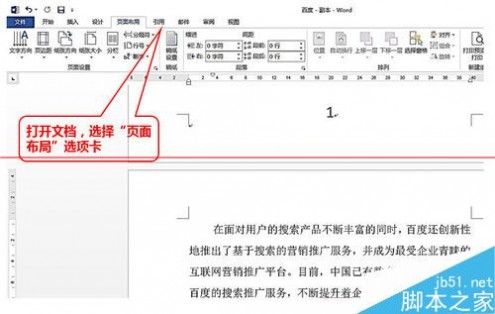- ppt背景绿色:10张清新水彩春天主题PPT背景图片
- ppt图表制作:精致的金字塔图形PPT图表素材下载
- 免费ppt素材:产品开发蓝色小球漏斗PPT素材下载
- 自我介绍ppt模版:度假旅游自然清新风 PPT模板下载
下面的是PPT教程网给你带来的相关内容:
ppt设置纸张大小:技巧2:通过“页面设置”来设置文档纸张大小
☀ 电脑办公学习网:主营电脑零基础、办公文秘(word/Excel/PPT)、平面设计(CDR|PS|AI)、室内设计、CAD绘图、电子商务等专业培训班,我们将推送免费课程信息或相关学习资讯服务!欢迎关注。
页面布局与设置
技巧2
通过“页面设置”来设置文档纸张大小
除了直接通过“页面布局”来设置文档纸张大小外,还可以在“页面设置”中进行设置,以及自定义特殊要求的纸张大小,具体操作步骤如下。
①在“页面布局”选项卡下的“页面设置选项组中,单击右下角的“页面设置(

)”按钮ppt设置纸张大小:技巧2:通过“页面设置”来设置文档纸张大小,如图1-3所示。
图1-3
②在打开的“页面设置”对话框中,切换到“纸张”选项。
③在“纸张大小”栏下的纸张大小选择框中,单击“下三角按钮(
)”展开纸张大小选择菜单。如用户将纸张大小设置为“16K”,选中“16开(18.4厘米×26厘米)”即可,(如图1-4所示)。
图1-4

④如果用户在“纸张大小”展开的菜单中没有找到需要的合适尺寸。可以在展开的菜单中,选中“自定义大小”选项,在下面的“宽度”和“高度”框中,分别设置用户所要的纸张尺寸,如“(14厘米×21厘米)”,如图1-5所示。
图1-5
⑤设置完成后、单击“确定”按钮ppt设置纸张大小,即完成纸张大小的设置及自定义纸张尺寸。
最常用的三大组件Word、Excel、在日常办公中发挥着举足轻重的作用。在这里小编用“版”给大家做介绍:以“技巧”的方式开展,每个技巧针对一个常见办公应用,符合现代人追求的快速学习、快速上手、直接套用的新理念,方便读者接受与使用。希望读者在实际工作中能够运用所学知识举一反三,发现更多简便、易用的应用技巧。
长按或扫一扫上面二维码
感谢你支持pptjcw.com网,我们将努力持续给你带路更多优秀实用教程!
上一篇:ppt如何插入表格:在PPT中怎么绘制表格 PPT绘制表格的步骤方法 下一篇:Vpdf转ppt在线转换免费:pdf转ppt免费转换软件哪个好
郑重声明:本文版权归原作者所有,转载文章仅为传播更多信息之目的,如作者信息标记有误,请第一时间联系我们修改或删除,多谢。